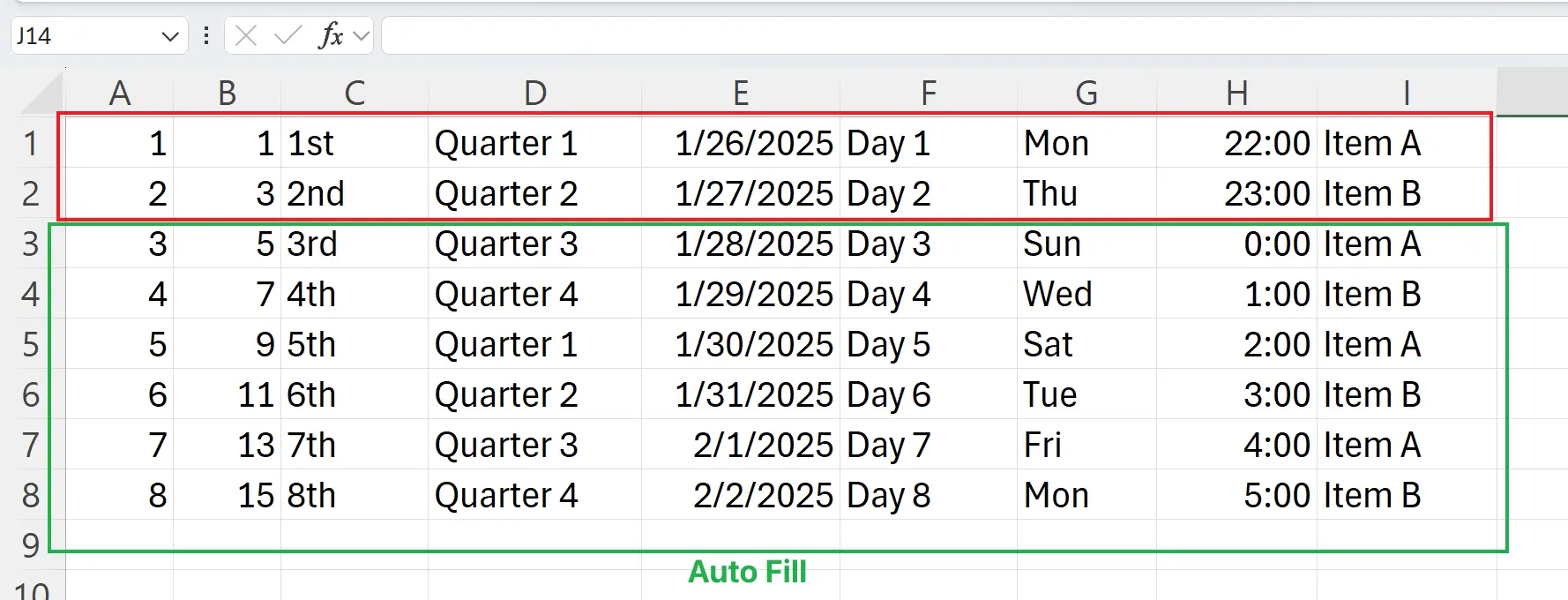1. Preenchimento Automático
O Preenchimento Automático é uma função central do Excel que oferece grande conveniência durante a entrada de dados.
Aqui estão alguns padrões comuns de dados de preenchimento automático: números de série, datas, horas, trimestres, substantivos e alguns dados repetidos personalizados.
Aqui estão alguns padrões comuns de dados de preenchimento automático: números de série, datas, horas, trimestres, substantivos e alguns dados repetidos personalizados.
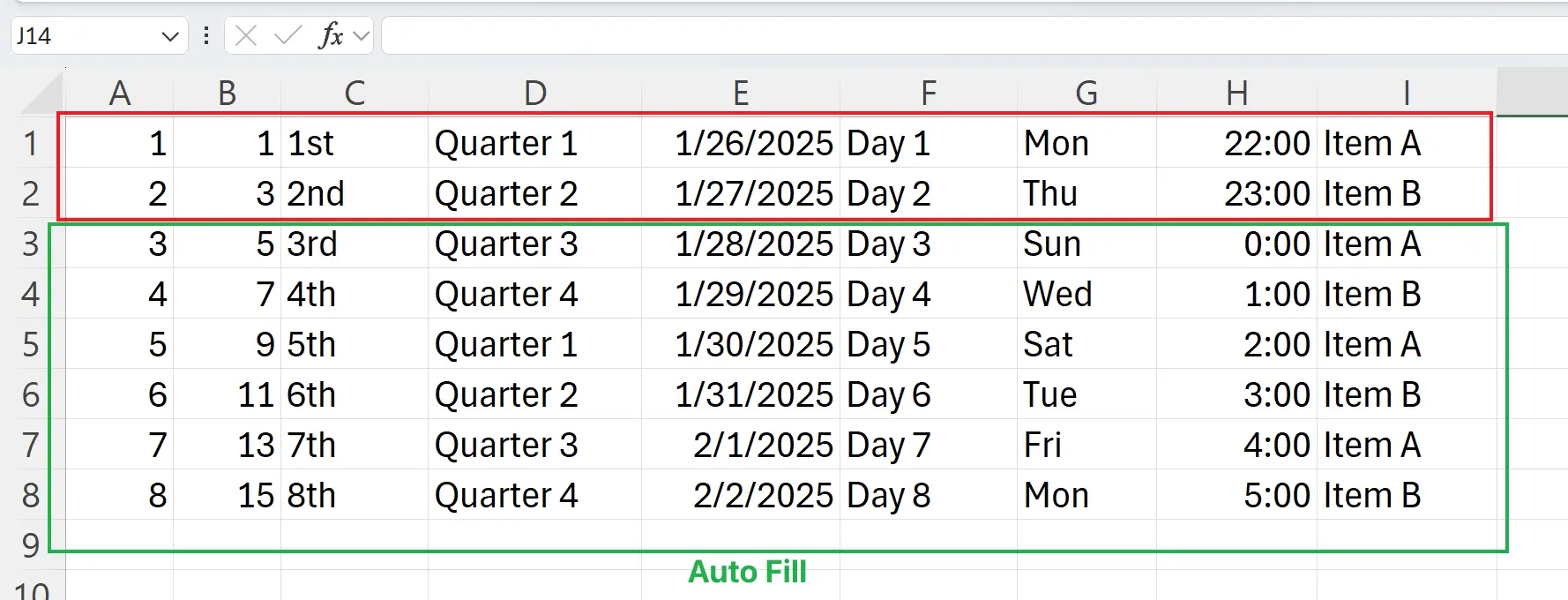
2. Preenchimento Automático Arrastando
Primeiro, selecione as células
Da mesma forma, você pode preencher linhas dessa maneira.
Observe que, se você selecionar apenas
A1 e A2. Quando o ícone do mouse se transformar em uma cruz sólida, arraste-o para baixo para gerar automaticamente entradas numéricas sequenciais. Da mesma forma, você pode preencher linhas dessa maneira.
Observe que, se você selecionar apenas
A2, arrastar para baixo gerará apenas uma série do número 2. Portanto, se o conteúdo do preenchimento automático não atender às suas expectativas, tente selecionar várias células para acionar o preenchimento automático.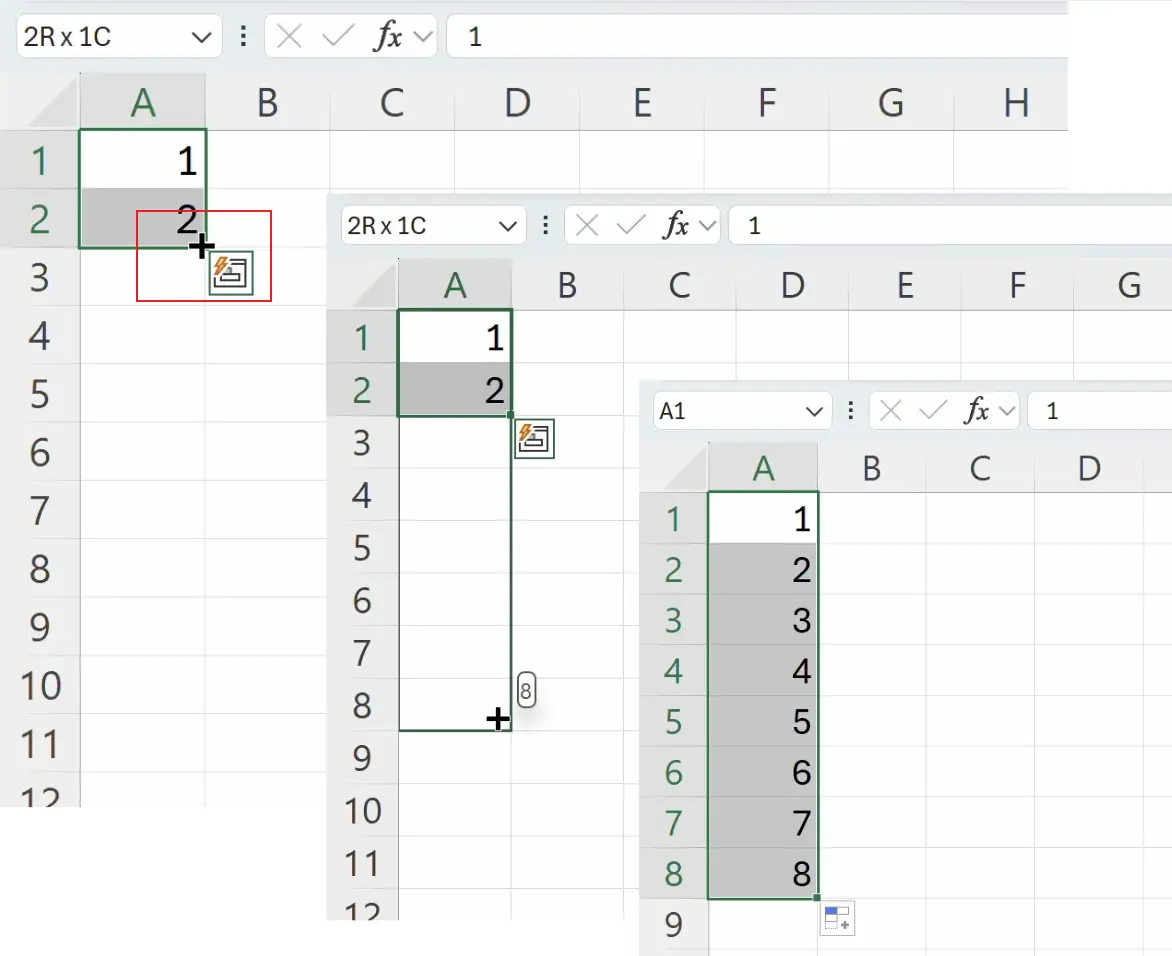
3. Mudar o Tipo de Preenchimento ao Preencher Sequências de Datas
Ao preencher dados de data, também podemos mudar o tipo de datas que estão sendo preenchidas.
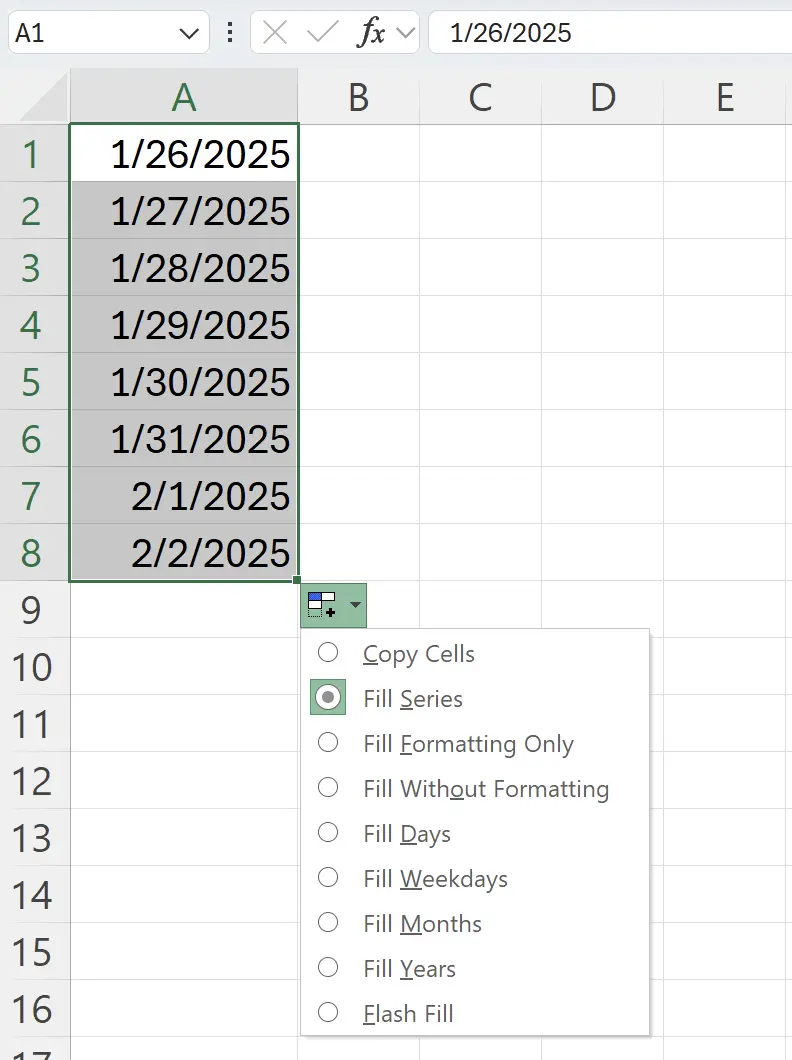
4. Preenchimento Rápido de Dados Especificando a Quantidade
Quando temos um grande volume de dados para preencher, o arrasto pode se tornar tedioso.
Neste ponto, podemos preencher rapidamente os dados especificando a quantidade.
Na guia
Neste ponto, podemos preencher rapidamente os dados especificando a quantidade.
Na guia
Home, no grupo Editing, clique em Fill e selecione Series.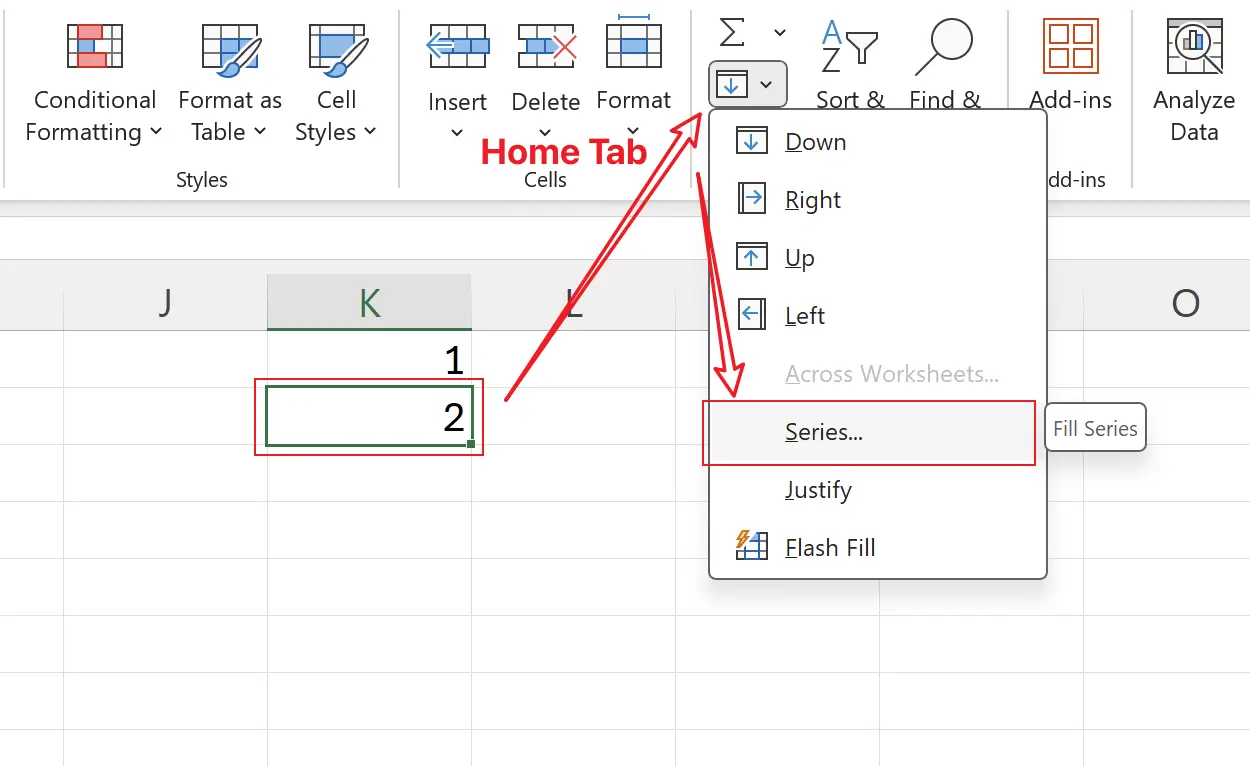
5. Definir o Valor Final para o Preenchimento
Aqui escolhemos a direção de preenchimento como: coluna, selecionamos o tipo de preenchimento como: linear e inserimos o valor final de preenchimento como
Clique em OK.
8. Clique em OK.
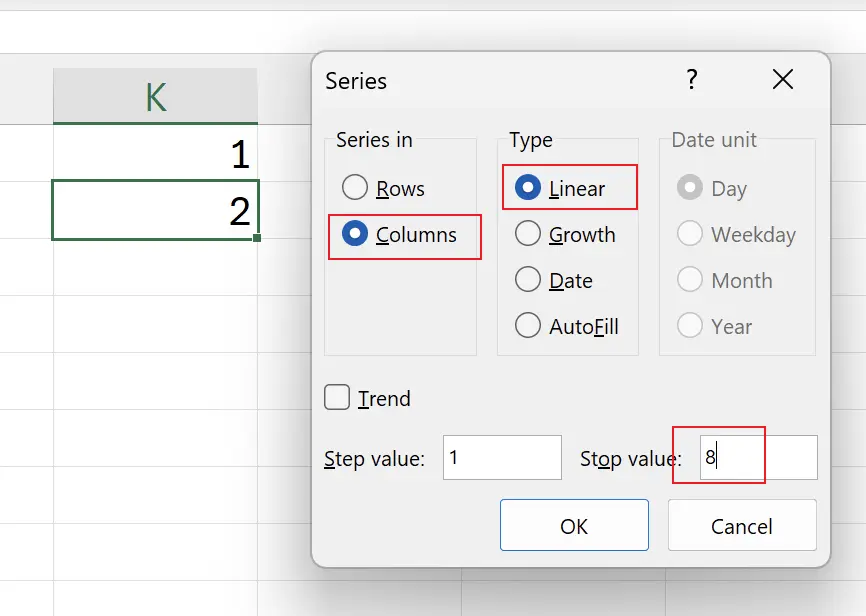
6. Resultados do Preenchimento
Aqui obtemos o mesmo resultado que o preenchimento por arrasto, mas economizamos o processo de arrasto.
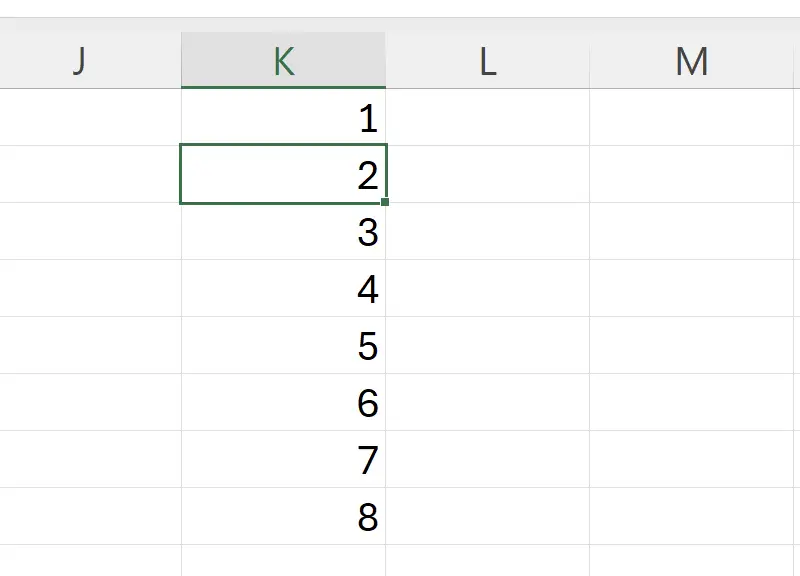
7. Personalizar o Conteúdo do Preenchimento Automático
Também podemos personalizar o conteúdo para o preenchimento automático.
Na guia
Na guia
File, em Options, clique em Advanced e encontre Edit Custom Lists.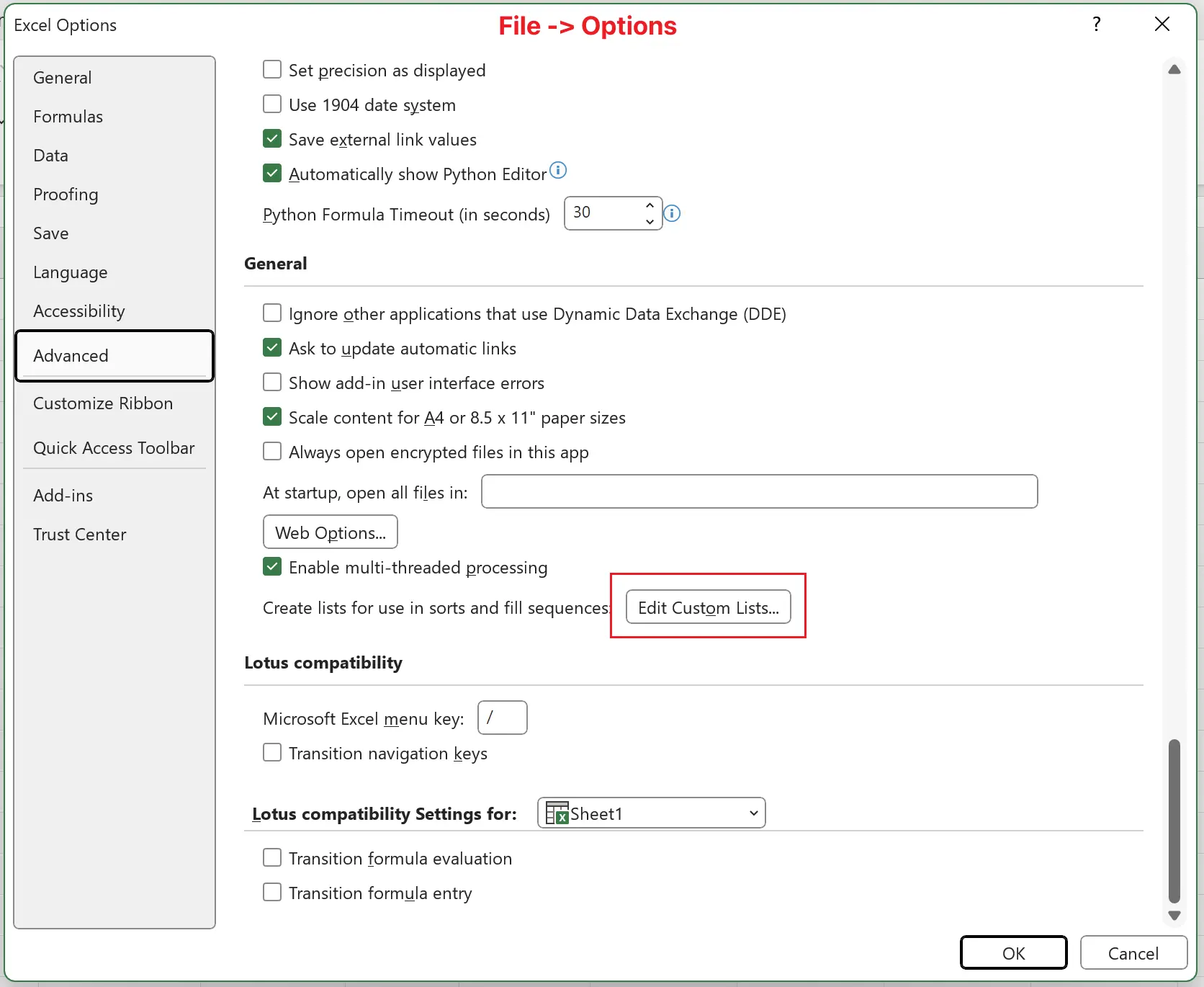
8. Editar Listas Personalizadas
Em
Clique em
Clique em
Custom Lists, podemos ver as listas personalizadas padrão do Excel. Clique em
NEW LIST e insira o conteúdo da nossa lista personalizada. Clique em
Add e depois em OK.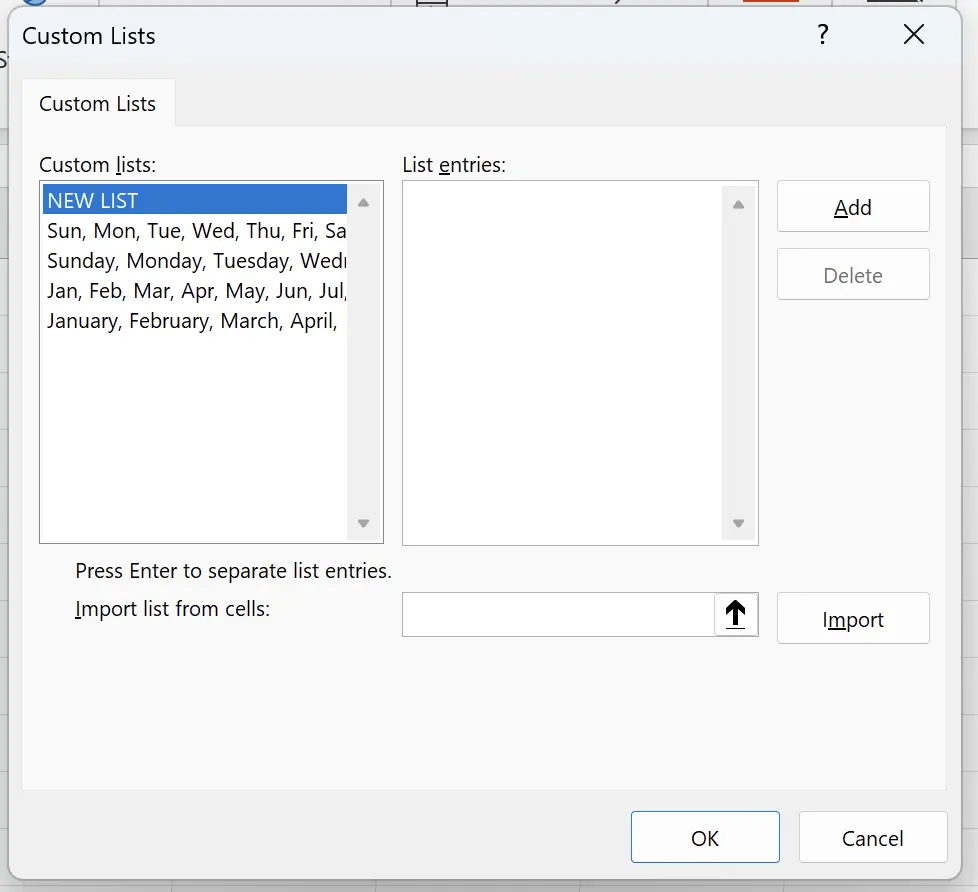
9. 🎉 Concluir! 🎉
Nota do autor: Espero que você possa sentir o esforço que coloquei nesses tutoriais. Espero criar uma série de tutoriais de Excel muito fáceis de entender.Se for útil, ajude-me a compartilhar esses tutoriais, obrigado!
Siga-me:
Tutoriais relacionados